Configuración del correo electrónico de Verizon en Outlook, Gmail y otros clientes de correo electrónico
Publicado: 2025-09-11Verizon fue una vez uno de los proveedores más destacados de servicios de correo electrónico en los Estados Unidos. Sin embargo, en 2017, Verizon decidió cerrar su servicio de correo electrónico y pidió a sus usuarios que migraran sus cuentas a AOL o Yahoo Mail, que son propiedad de Verizon. Hoy, las cuentas de correo electrónico de Verizon.net existentes se administran a través de plataformas AOL y Yahoo. A pesar de esta transición, muchos ex usuarios de correo electrónico de Verizon aún desean acceder a sus cuentas a través de clientes de correo electrónico de terceros como Microsoft Outlook, Gmail y otros. Configurar esto puede ser sencillo, siempre que se sigan la configuración correcta y se sigan los pasos.
En esta guía completa, lo guiaremos a través del proceso de configuración de su correo electrónico de Verizon en Outlook, Gmail y otros clientes de correo electrónico populares . Proporcionaremos instrucciones precisas, configuraciones de servidor clave y consejos para garantizar una configuración segura y funcional.
Comprender los conceptos básicos
Si todavía está utilizando una dirección de correo electrónico de Verizon.net, es esencial saber que su correo electrónico ahora está alojado por AOL o Yahoo. Antes de continuar con la configuración, identifique si su cuenta de correo electrónico de Verizon fue migrada a la plataforma AOL (más común) o a Yahoo. Esta distinción afectará la configuración del servidor que usará.
Por lo general, si su página de inicio de sesión de correo electrónico es https://mail.aol.com, entonces debe usar la configuración del servidor de AOL. La configuración que se describe a continuación supone que está utilizando el correo electrónico de Verizon alojado en AOL.
Configuración del servidor para el correo electrónico de Verizon
A continuación se presentan la configuración requerida para configurar su cuenta de correo electrónico de Verizon en cualquier cliente de correo electrónico de terceros:
Servidor de correo entrante (IMAP)
- Servidor: imap.aol.com
- Puerto: 993
- Cifrado: SSL
Servidor de correo saliente (SMTP)
- Servidor: smtp.aol.com
- Puerto: 465
- Cifrado: SSL
Nombre de usuario: su dirección de correo electrónico completa de Verizon (por ejemplo, [email protected])
Contraseña: la contraseña asociada con su cuenta de correo electrónico de Verizon alojada en AOL
Configuración del correo electrónico de Verizon en Microsoft Outlook
Microsoft Outlook es uno de los clientes de correo electrónico más populares para la comunicación personal y profesional. Aquí le mostramos cómo configurar su correo electrónico de Verizon usando Outlook:
- Abra Outlook y navegue a Archivo> Configuración de la cuenta> Configuración de la cuenta .
- Haga clic en Nuevo en la pestaña Correo electrónico .
- Seleccione Configuración manual o tipos de servidores adicionales y haga clic en Siguiente .
- Elija Pop o IMAP y haga clic en Siguiente .
- Complete los detalles de la cuenta necesarios:
- Su nombre
- Dirección de correo electrónico: [email protected]
- Tipo de cuenta: IMAP
- Servidor de correo entrante: imap.aol.com
- Servidor de correo saliente (SMTP): smtp.aol.com
- Nombre de usuario: su dirección de correo electrónico completa
- Contraseña: su contraseña
- Haga clic en más configuraciones y vaya a la pestaña servidor saliente . Consulte mi servidor saliente (SMTP) requiere autenticación .
- A continuación, vaya a la pestaña Avanzada e ingrese lo siguiente:
- Servidor entrante (IMAP): 993, SSL
- Servidor saliente (SMTP): 465, SSL
- Haga clic en Aceptar , luego junto a la configuración de la cuenta de prueba. Una vez que la prueba se completa con éxito, haga clic en Finalizar .
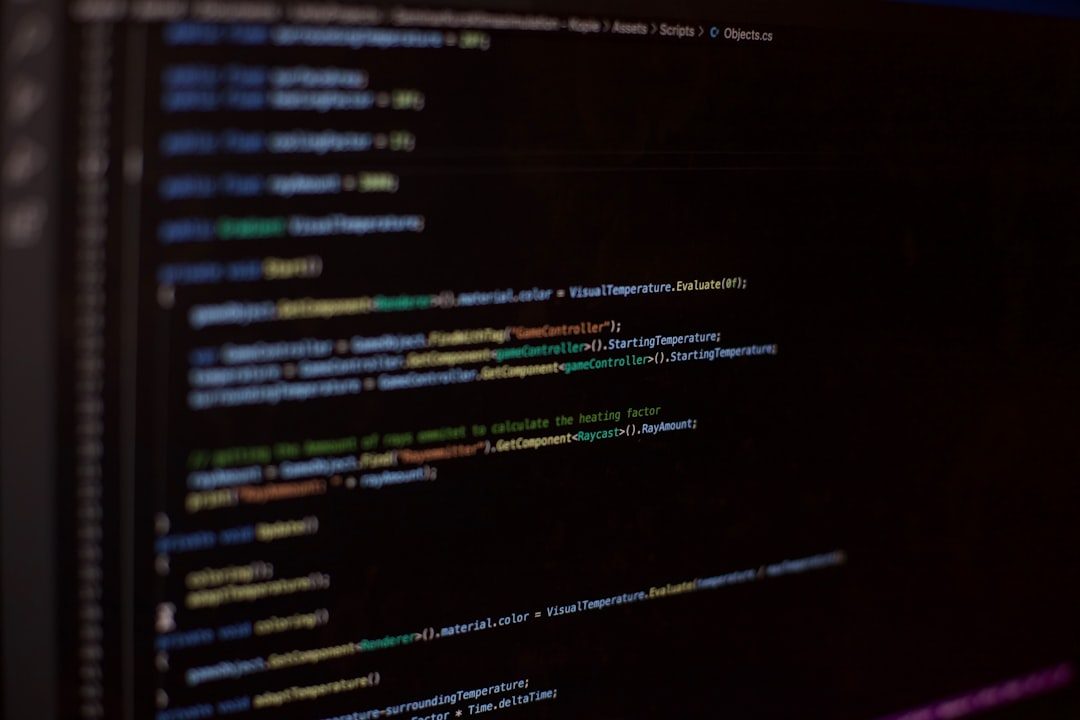
Acceder al correo electrónico de Verizon a través de Gmail
Gmail le permite enviar y recibir correo electrónico desde su dirección Verizon.net. A continuación se presentan los pasos para integrar el correo electrónico de Verizon en su cuenta de Gmail:
Recibir correos electrónicos
- Inicie sesión en su cuenta de Gmail.
- Vaya a Configuración (Icono de engranajes)> Vea todas las configuraciones .
- Navegue a las cuentas y la pestaña Importar .
- Bajo el correo de verificación de otras cuentas , haga clic en Agregar una cuenta de correo .
- Ingrese su dirección de correo electrónico completa de Verizon, luego haga clic en Siguiente .
- Elija Importar correos electrónicos de mi otra cuenta (POP3) , luego haga clic en Siguiente .
- Ingrese lo siguiente:
- Nombre de usuario: su dirección de correo electrónico
- Contraseña: su contraseña
- Pop Server: pop.aol.com
- Puerto: 995
- Verifique siempre Use una conexión segura (SSL) .
- Haga clic en Agregar cuenta .
Enviar correos electrónicos
- Después de agregar la cuenta en el correo de cheque , Gmail le preguntará si desea enviar el correo electrónico como esa dirección. Seleccione SÍ .
- Ingrese su nombre y dirección de correo electrónico nuevamente.
- Servidor SMTP: smtp.aol.com , puerto: 465
- Nombre de usuario y contraseña igual que antes.
- Use SSL al enviar correo.
- Haga clic en Agregar cuenta , luego confirme haciendo clic en el enlace de verificación enviado a su correo electrónico de Verizon.
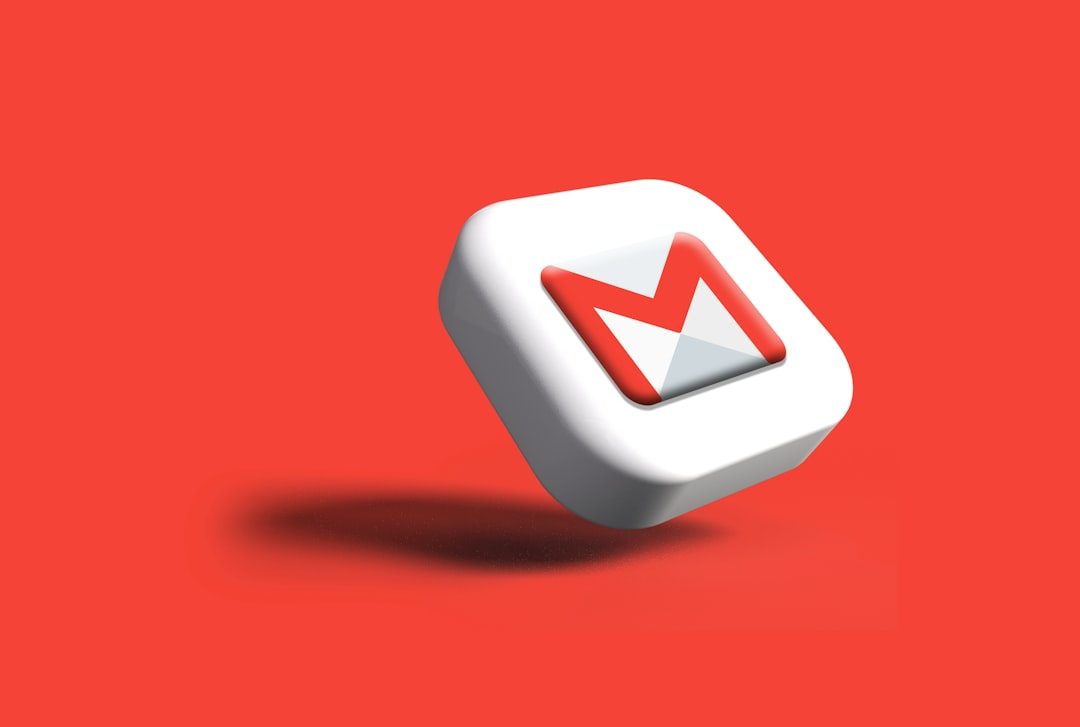
Configuración del correo electrónico de Verizon en dispositivos móviles
La mayoría de los clientes de correo electrónico móvil, incluidos iOS Mail, Samsung, y otros permiten la configuración manual. Independientemente de la plataforma, use los mismos detalles del servidor como se enumeró anteriormente.

Para dispositivos iOS:
- Vaya a Configuración> Correo> Cuentas> Agregar cuenta .
- Elija otro y toque Agregar cuenta de correo .
- Complete sus credenciales de correo electrónico.
- Cuando se le solicite, use la configuración IMAP para AOL como información del servidor.
Para dispositivos Android:
- Abra su aplicación de correo electrónico y elija Agregar cuenta .
- Seleccione IMAP e ingrese su correo electrónico y contraseña de Verizon.
- Ingrese la información del servidor de AOL para el correo entrante y saliente.
- Habilite SSL para ambos servidores para garantizar la seguridad.
Una vez completado, su dispositivo móvil se sincronizará con su cuenta de correo electrónico de Verizon.
Solución de problemas y problemas comunes
Al configurar su correo electrónico de Verizon, puede encontrar algunos problemas comunes. A continuación se muestran soluciones a los problemas más frecuentes:
- Errores de autenticación: asegúrese de estar utilizando su dirección de correo electrónico completa y la contraseña correcta. Compruebe si la autenticación de dos factores está habilitada y si necesita generar una contraseña "específica de la aplicación".
- No enviar correo electrónico: confirme que el servidor SMTP requiere autenticación y verificar que el número de puerto esté configurado correctamente en 465 con SSL habilitado.
- No se puede recibir correos electrónicos: si está utilizando la opción POP3, recuerde que los mensajes pueden eliminarse del servidor después de la descarga. Intente cambiar a IMAP para una mejor sincronización entre dispositivos.
Si continúa enfrentando problemas, considere revisar la configuración de firewall o antivirus que pueden estar bloqueando los puertos utilizados por los clientes de correo. Además, verifique dos veces para detener configuraciones obsoletas dentro del cliente de correo electrónico que puede anular su configuración manual.
Las mejores prácticas de seguridad
Dado el cambio a AOL y el panorama en evolución de las amenazas de correo electrónico, aquí hay algunos consejos para garantizar que su cuenta permanezca segura:
- Habilite la autenticación de dos factores (2FA) para su cuenta AOL.
- Actualice regularmente el software de su cliente y dispositivo de correo electrónico para proteger contra las vulnerabilidades.
- Evite acceder a correos electrónicos confidenciales a través de Wi-Fi público sin una VPN.
- Revisar aplicaciones de terceros conectadas
